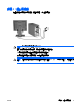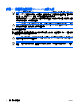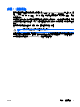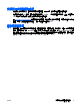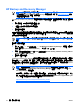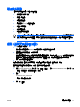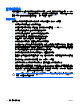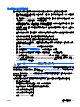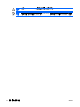Quick Setup & Getting Started Guide
尋求技術支援之前的準備
若您的電腦發生問題,請在尋求技術支援之前先嘗試下列解決方法,並視情況排除確切問題。
●
請執行診斷公用程式(僅可在部分機型上取得)。請參閱《說明文件與診斷光碟》上的《疑難排解
指南》,以取得詳細資訊。
●
在「電腦設定 (Computer Setup)」中執行硬碟機自動測試。請參閱《說明文件與診斷光碟》上的
《電腦設定 (F10) 公用程式指南》,以取得詳細資訊。
●
檢查電腦前方的電源 LED 是否在閃爍。燈號閃爍代表錯誤碼,可協助您診斷問題。請參閱《說明
文件與診斷光碟》上的《疑難排解指南》,以取得詳細資訊。
●
如果螢幕一片空白,請將顯示器纜線連接到電腦上另一個可用的視訊連接埠。或者,換一台確定可
正常運作的顯示器。
●
如果您在網路上作業,請將配備另一條纜線的別台電腦接上網路連線。網路插座或纜線可能有問
題。
●
如果您最近剛新增硬體,請移除該硬體再檢查電腦是否運作正常。
●
如果您最近剛安裝新軟體,請解除安裝該軟體再檢查電腦是否運作正常。
●
將電腦開機並進入「安全模式」,看看電腦開機時是否不會載入所有驅動程式。啟動作業系統時,
請使用「上次的正常組態 (Last Known Configuration)」。
●
請參閱
http://www.hp.com/support 上的完整線上技術支援說明。
●
請參閱本指南中的〈
12 頁的好用的提示〉,以取得更詳細的一般建議。
●
請參閱《說明文件與診斷光碟》上完整的《疑難排解指南》 ,以取得詳細資訊。
●
將系統還原到使用 HP Backup and Recovery Manager 建立的「復原點」,或是執行 《Restore
Plus!》 光碟。如需有關使用 HP Backup and Recovery Manager 的詳細資訊,請選取「開始」>
「HP 備份及復原」>「HP Backup and Recovery Manager 手冊」,參閱 《HP Backup and
Recovery Manager 使用指南》。
注意: 執行 《Restore Plus!》 光碟會刪除硬碟上所有的資料。
為協助您在線上解決問題,HP Instant Support Professional Edition 提供了自助疑難排解診斷工具。如
果您需要聯絡 HP 技術支援中心,請使用 HP Instant Support Professional Edition 的線上聊天功能。
HP Instant Support Professional Edition 取得位址:
http://www.hp.com/go/ispe.
您可以從「商務支援中心」(BSC) 取得最新的線上支援資訊、軟體與驅動程式、主動通知及同儕與 HP
專家全球社群,位址在
http://www.hp.com/go/bizsupport。
如果仍需要請求技術協助,請準備好進行下列各項動作,確保您的請求服務電話能得到正確處理:
●
請於電洽時坐在電腦旁。
●
撥電話前先抄下電腦序號和產品 ID 號碼,以及顯示器序號。
●
挪出與技術服務人員進行疑難排解問題所需花費的時間。
●
移除系統最近新增的任何硬體。
●
移除系統最近安裝的任何軟體。
●
執行 《Restore Plus!》 光碟。
ZHTW
基本疑難排解
13